So zeichnen Sie einen Telefonanruf auf dem iPhone auf: 5 Methoden erklärt
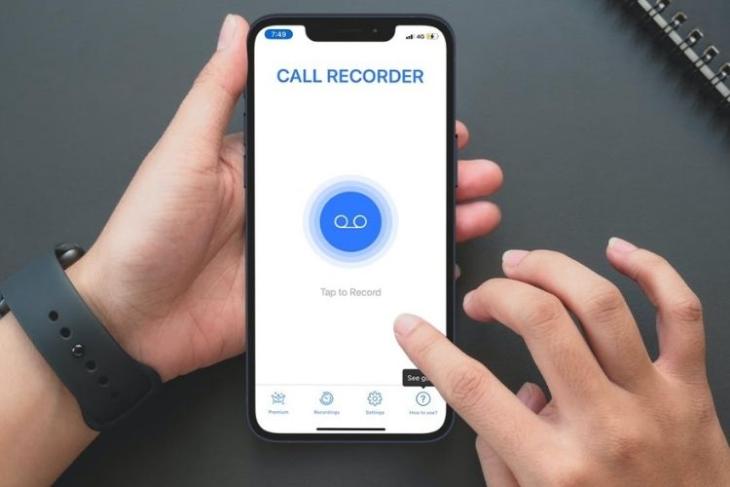
Ohne den mit der Aufzeichnung von Anrufen verbundenen Datenschutzaspekt zu untergraben, habe ich immer geglaubt, dass es aus mehr als einem Grund einen Platz für einen integrierten Anrufrekorder für iOS gibt. Apples Zurückhaltung, iOS mit der Möglichkeit auszustatten, einen Anruf auf dem iPhone aufzuzeichnen, scheint mehr mit der Aufrechterhaltung seines datenschutzbewussten Images zu tun zu haben als mit der praktischen Anforderung, mit der sich viele iPhone-Benutzer (wenn nicht die meisten) auseinandersetzen müssen. Wie dem auch sei, es gibt mehrere Möglichkeiten, Telefongespräche auf dem iPhone aufzuzeichnen. Hier sind 5 Methoden, um einen Telefonanruf auf dem iPhone aufzuzeichnen.
5 zuverlässige Möglichkeiten zum Aufzeichnen von eingehenden/ausgehenden Telefonanrufen auf dem iPhone
Idealerweise hätte ich gerne eine in die Anrufoberfläche integrierte Schaltfläche „Aufzeichnen“, die mit nur einem Fingertipp einen Telefonanruf auf dem iPhone aufzeichnen könnte. Um ein vollständiges Fairplay zu gewährleisten, würde der Empfänger sofort benachrichtigt, dass die Person am anderen Ende das Gespräch aufzeichnen möchte. Und die Aufnahme würde erst nach seiner Bestätigung beginnen.
Der oben erwähnte Anrufaufzeichnungsprozess könnte uns nicht nur Geld für Anrufrekorder von Drittanbietern sparen, sondern auch das iOS-Erlebnis verbessern. Und das auch, ohne Apples starke Haltung zum Datenschutz zu beeinträchtigen.
Zurück zur Realität, ich habe alle Möglichkeiten zum Aufzeichnen eines Anrufs auf iOS erwähnt. Gehen Sie vorbei, um sie alle zu erkunden, und wählen Sie dann diejenige aus, die perfekt zu Ihren Bedürfnissen passt.
Methode 1: Holen Sie das Beste aus Voicemail heraus, um einen Telefonanruf auf dem iPhone aufzuzeichnen
Beachten Sie im Voraus, dass diese Methode nicht überall funktioniert. Darüber hinaus muss auf Ihrem iPhone iOS 11 oder höher ausgeführt werden, um diese Problemumgehung zu nutzen, mit der Sie einen Telefonanruf auf Ihrem iPhone mithilfe von Voicemail aufzeichnen können.
1. Starten Sie die Telefon-App auf Ihrem iPhone und rufen Sie sich dann selbst an.
2. Jetzt haben Sie die Möglichkeit, eine Nachricht schicken. (Zum Beispiel werden Sie möglicherweise aufgefordert, eine Zahl wie 2 einzugeben, um die Nachricht zu senden).
3. Als nächstes müssen Sie Ihre eigene Telefonnummer eingeben, um die Nachricht zu senden.
4. Fügen Sie als Nächstes dem Anruf eine weitere Person hinzu. Auch hier müssen Sie diese Person über die Anrufaufzeichnung benachrichtigen. Führen Sie dann die Anrufe zusammen, um mit der Aufzeichnung des Anrufs zu beginnen.
5. Nachdem Sie die Nachricht aufgezeichnet haben, legen Sie den Anruf auf und folgen Sie den Anweisungen, um das Gespräch an sich selbst zu senden.
Sie finden den aufgezeichneten Anruf im Abschnitt Voicemail der Telefon-App.
Methode 2: Beste iPhone Call Recorder, die Sie ausprobieren können
Es gibt zwar keinen Mangel an Anrufaufzeichnungs-Apps für iOS, aber nicht alle von ihnen tun das, was sie bewerben. Außerdem funktionieren viele Apps erst, nachdem Sie sie abonniert haben, was bedeutet, dass Sie die Dinge vor dem Bezahlen nicht einmal testen können. Nachdem ich eine Reihe von iPhone-Anrufaufzeichnungen ausprobiert habe, habe ich die drei besten ausgewählt, basierend auf der Benutzeroberfläche, der Zuverlässigkeit und dem Umgang mit Anrufaufzeichnungen.
1. Automatischer Anrufrekorder
Sowohl in Bezug auf Vielseitigkeit als auch Effizienz wird Automatic Call Recorder der Marke gerecht. Sie können diesen funktionsreichen iPhone-Anrufrekorder verwenden, um Aufzeichnen von eingehenden/ausgehenden Anrufen, nationalen/internationalen Anrufen mit/ohne Internetverbindung.
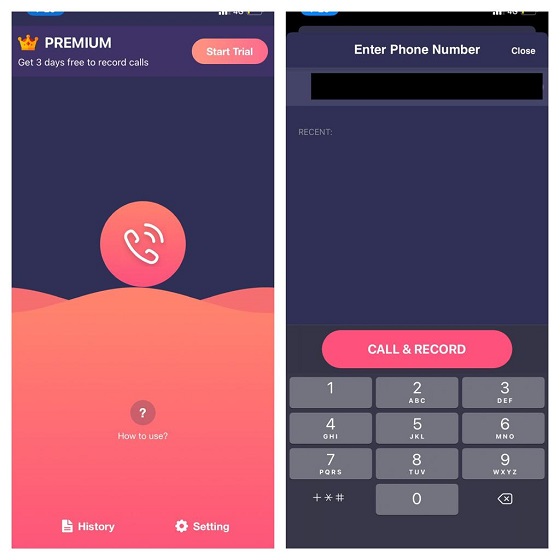
Automatic Call Recorder verfügt über eine übersichtliche Benutzeroberfläche und ermöglicht es Ihnen, Ihre Aufnahmen in verschiedenen Kategorien zu organisieren. Also kannst du Halten Sie alle Ihre Aufnahmedateien perfekt organisiert für einen problemlosen Zugang. Auch was die Bearbeitung der Audioaufnahme angeht, fand ich es ganz gut. So können Sie die integrierten Bearbeitungswerkzeuge verwenden, um Ihre Aufnahme zu verfeinern oder unerwünschte Teile zu entfernen.
Darüber hinaus unterstützt Automatic Call Recorder auch Sprachaufzeichnungen in mehr als 50 Sprachen und ermöglicht das Hochladen Ihrer Aufzeichnungen auf Google Drive, Dropbox und Slack. Obwohl der Preis von 7 US-Dollar pro Woche oder 14 US-Dollar pro Monat sehr teuer ist, können Sie mit der großen Auswahl an Funktionen und der zuverlässigen Leistung nichts falsch machen.
Installieren: (3 Tage kostenlose Testversion, 6,99 USD/Woche, 14,99 USD/Monat)
2. Anrufrekorder
Eine weitere iOS-App zur Anrufaufzeichnung, die es geschafft hat, meine Aufmerksamkeit zu erregen, ist Call Recorder. Mit mehr Fokus auf Benutzerfreundlichkeit können Sie mit der App ein- und ausgehende Anrufe ganz einfach aufzeichnen. Außerdem enthält es praktische Bearbeitungswerkzeuge, mit denen Sie Ihre Aufnahme zuschneiden und umbenennen können.

Die App verfügt über eine Schaltfläche „Aufzeichnen“, mit der Sie den Prozess der Aufnahme eines Telefongesprächs auf Ihrem iPhone mit einem kurzen Fingertipp starten können. Nach Beendigung des Anrufs ist es speichert die aufgezeichneten Anrufe im Bildschirm „Aufzeichnungen“ für bequemen Zugang.
Sobald Sie Ihr Audio aufgenommen und bearbeitet haben, können Sie es per iMessage, E-Mail, WhatsApp und Twitter teilen. Darüber hinaus können Sie die Audioaufnahme über Slack teilen, was ein großes Plus für die Zusammenarbeit sein könnte.
Installieren: (3 Tage kostenlose Testversion, $60/Jahr, günstigere Pläne verfügbar)
3. TapeACall
TapeACall ist seit langem einer der besten Anrufrekorder für das iPhone. Angesichts des Rufs (mehr als 4 Millionen Nutzer) und der hohen Bewertungen verdient es eine Erwähnung. Die App verfügt über eine ziemlich intuitive Benutzeroberfläche und bietet eine Vielzahl von Funktionen, mit denen Sie Telefongespräche effizient auf Ihrem iPhone aufzeichnen und verwalten können.
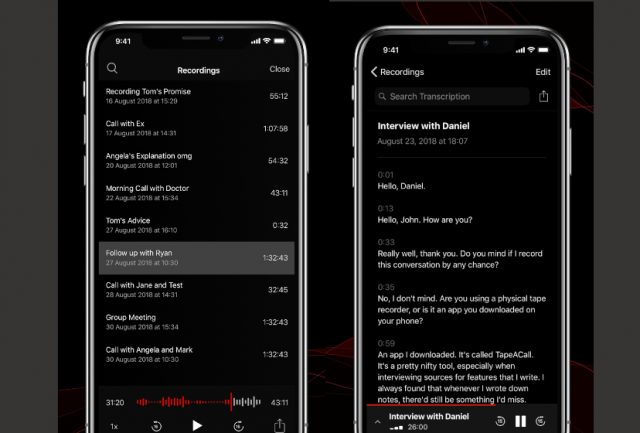
Insbesondere bietet TapeACall eine bessere Möglichkeit, speichern und organisieren Sie Ihre Anrufaufzeichnungen. Je nach Bedarf können Sie Ihre Aufnahmen kategorisieren und sogar beschriften, damit Sie sie leicht finden können. Außerdem verbessert die Flexibilität, Zoom-Meetings automatisch aufzuzeichnen und die Aufzeichnungen auf Google Drive, Dropbox und Evernote hochzuladen, die Benutzererfahrung weiter.
Aber was ich an dieser App am meisten geliebt habe, ist die Möglichkeit, Aufnahmen genau in Text zu transkribieren. Von allen Telefonrekordern, die ich ausprobiert habe, hat es in Bezug auf das Transkribieren von Aufnahmen in Text weitaus bessere Arbeit geleistet. Daher würde ich dir auf jeden Fall empfehlen, es auszuprobieren.
Installieren: (7-tägige kostenlose Testversion, 10,99 $)
Methode 3: Verwenden Sie Google Voice, um eingehende Anrufe auf dem iPhone aufzuzeichnen
Wenn Sie immer noch nach einer Möglichkeit suchen, einen Telefonanruf kostenlos auf Ihrem iPhone aufzuzeichnen, probieren Sie Google Voice aus (kostenlos erhältlich). Obwohl es kein vollwertiger Anrufrekorder an sich ist, kann er der Aufgabe mit einigen Einschränkungen gerecht werden.
Für Unbekannte gibt die Google Voice-App eine eindeutige Nummer für Anrufe, SMS und Voicemail und funktioniert nicht nur auf Smartphones, sondern auch auf Computern. Hinzu kommt die nahtlose Synchronisierung und diese App scheint alle Grundlagen abzudecken, damit Sie mit der gewünschten Flexibilität kommunizieren können.
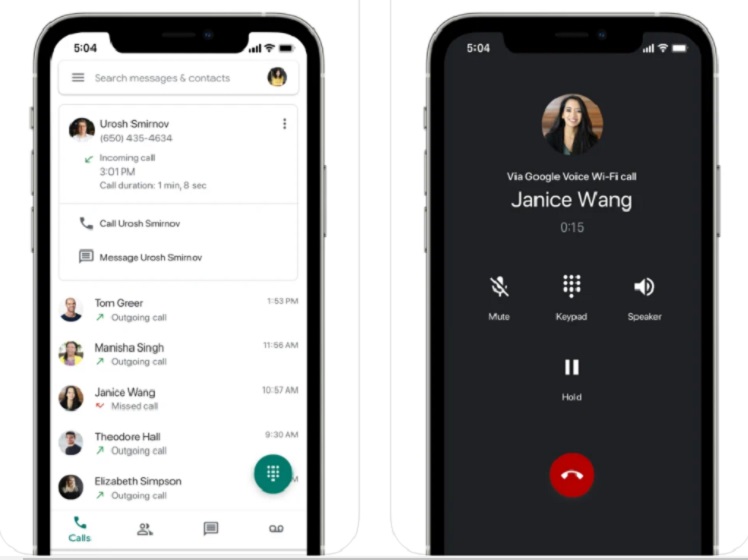
Also, was ist hier der Haken? In erster Linie ist Google Voice derzeit nur in den USA verfügbar. Und zweitens können Sie nur eingehende Anrufe aufzeichnen. Wenn Sie diese Anforderungen erfüllen, können Sie Google Voice nutzen, um eingehende Anrufe auf Ihrem iOS-Gerät in den USA aufzuzeichnen.
Bevor Sie beginnen, stellen Sie sicher, dass Sie die Option zum Aufzeichnen eingehender Telefonanrufe in der Google Voice-App auf Ihrem iPhone aktiviert haben. Öffne das Google Voice-App auf Ihrem iPhone -> Einstellungen -> Anrufe und stellen Sie dann sicher, dass die Option für Eingehender Anruf aktiviert.
Sie haben die Möglichkeit zu wählen, ob Anrufe über die App angenommen oder an Ihre Handynummer weitergeleitet werden sollen. Beachten Sie, dass die gesamte Aufzeichnung auf den Servern von Google erfolgt und auch die Voice over IP (VoIP)-Verbindung verarbeitet wird.
Wenn Sie einen Anruf an Ihre Google Voice-Nummer annehmen, tippen Sie auf dem Ziffernblock auf „4“. Jetzt informiert Sie eine Roboterstimme, dass die Aufnahme gestartet wurde. Wenn Sie die Aufnahme beenden möchten, tippen Sie erneut auf „4“ oder legen Sie auf. Es ist erwähnenswert, dass Sie mit der App die „4-Taste“ so oft drücken können, wie Sie die Aufnahme stoppen/starten möchten.
Google Voice leitet Anrufaufzeichnungen per E-Mail an Sie weiter und speichert sie auch in der Liste der Voicemail-Aufzeichnungen.
Methode 4: Probieren Sie Kopfhörer zur Anrufaufzeichnung aus
Wenn Sie auf Ihrem iPhone keine Anrufrekorder von Drittanbietern ausprobieren möchten, sollten Sie die Anrufaufzeichnungskopfhörer überprüfen. Sie sind einfach zu bedienen und zuverlässig, damit Sie Anrufe auf iOS aufzeichnen können.
Was den Nachteil angeht, verfügen die meisten Kopfhörer zur Anrufaufzeichnung über einen 3,5-mm-Kopfhörerstecker. Das bedeutet, dass Sie sie nur auf Ihrem iPhone 6s oder einem älteren Gerät oder mit einem Kopfhörer-Dongle verwenden können. Wenn Ihnen dieser Mangel nichts ausmacht, schauen Sie sich das Olympus TP-8 Telefon-Pick-up-Mikrofon (20,24 $) an.
Methode 5: Warum nicht einen Freisprech-Chat aufzeichnen?
Ich weiß, es mag für viele lächerlich klingen. Aber hey, wenn Sie sich nicht mit Apps von Drittanbietern anlegen oder sich für die Kopfhörer zur Anrufaufzeichnung entscheiden möchten, ist es keine schlechte Idee, einen Freisprech-Chat mit der leistungsstarken Sprachmemos-App aufzunehmen, um Audio aufzunehmen.
Die fragliche App funktioniert ziemlich gut, damit Sie alles aufnehmen können. Darüber hinaus bietet es eine bessere Möglichkeit, die Aufnahmen zu bearbeiten, sie alle effizient zu verwalten und die Aufnahmen sogar mit anderen zu teilen, ohne ins Schwitzen zu geraten.
Wenn Sie also das nächste Mal ein Gespräch aufzeichnen möchten, legen Sie den laufenden Anruf einfach auf den Lautsprecher. Starten Sie dann die Sprachnotizen auf Ihrem anderen iPhone/iPad, um den Anruf aufzuzeichnen. Das ist so einfach, wie es sich anhört.
Mehrere Möglichkeiten zum Aufzeichnen von Anrufen auf dem iPhone mit Leichtigkeit
Los geht’s! So können Sie Anrufe auf Ihrem iPhone aufzeichnen. Bis Apple eine bessere Möglichkeit bietet, die Anrufaufzeichnung unter iOS problemlos zu machen, verwenden Sie diese Problemumgehungen, um Ihre Arbeit zu erledigen.
Wenn Sie außerdem Fragen / Feedback zum Problem der Anrufaufzeichnung auf dem iPhone haben, stellen Sie sicher, dass Sie es im Kommentarbereich unten aufnehmen.
